| +7 (495) 229-0436 | shopadmin@itshop.ru | 119334, г. Москва, ул. Бардина, д. 4, корп. 3 |
 |
|
|
Уроки Adobe Illustrator: Добавляем глубину резкости векторной иллюстрации06.12.2011 13:15
автор: Zutto перевод: Rediska
В этой иллюстрации я изобразил мудрого филина рядом с молодым, глупым птенцом в туманном дымке. Векторный инструменты более гибкие в работе - вы можете изменять элементы изображения быстрее, чем если бы вы работали с помощью программного обеспечения растровой графики. В этом проекте я покажу вам, как создать векторную композицию используя простые методы. 1. Начните с наброска. Зарисуйте вашу идею на бумаге карандашом. Сосредоточьтесь на основных формах, не уделяя слишком много времени деталям. После того, как закончите, отсканируйте эскиз и оотрегулируйте в photoshop, сделав его чистым и четким. Теперь откройте Illustrator, создайте файл RGB и поместите эскиз на новый слой, предварительно заблокировав. 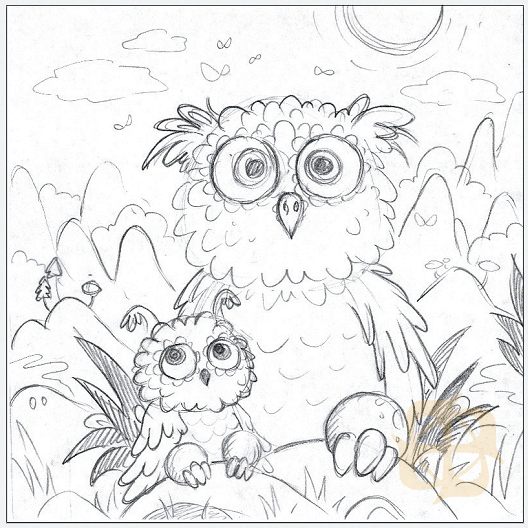 2. Создайте новый слой и с помощью инструмента Ellipse tool нарисуйте глаза (это будут глаза взрослой совы). Выключите контурную обводку, заливка - радиальный градиент от белого к голубому. таким же образом нарисуйте зрачок темного цвета. Для радужной оболочки я использовал трехцветный радиальный градиент. По желанию вы можете использовать готовые части из дополнительного файла к уроку (скачать который можно здесь или в конце урока по ссылке на оригинал) Чтобы глаз выглядел более объемным, добавьте больше форм, используя инструмент перо, а также экспериментируйте с цветом заливки и прозрачностью. Когда Вы будете удовлетворены результатом, сгруппируете формы (Ctrl/Cmnd+G), и сделайте копию (Ctrl/Cmnd+C). Далее отобразите ее по-вертикали с помощью Object>Transform>Reflect>Vertical>90˚) и видоизмените некоторые детали, чтобы второй глаз был уникальным, не повторял первый. 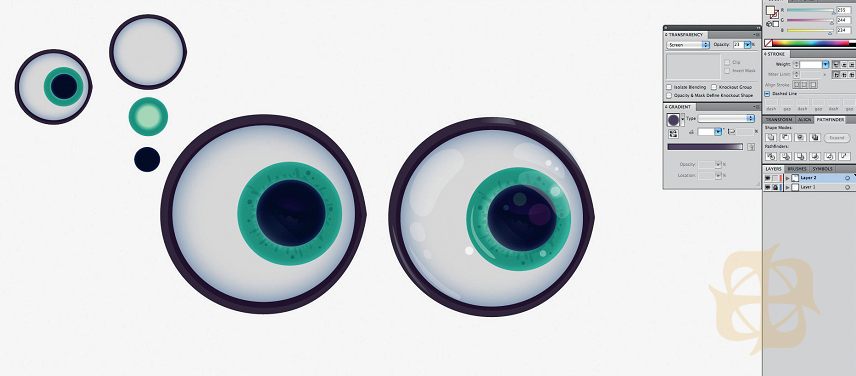 3. Теперь приступим к клюву. Инструментом перо создайте основную форму, залейте радиальным градиентом и в настройках Gradient tool сдвиньте ползунок по-горизонтали, тем самым опустив градиент вниз. 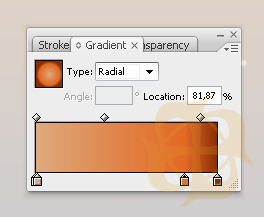 Теперь нарисуем с помощью пера ноздри и зальем радиальным градиентом. Разместим выше клюва. Добавим теней и рефлексов. Для этого снова будем создавать поверх клюва формы разной прозрачности и режимов смешивания. По окончании сгруппируйте все формы. Перейдем к работе с перьями.Создайте базовую форму и залейте ее радиальным градиентом от темного к яркому. Дублируйте перышко (Ctrl/Cmnd+C, потом Ctrl/Cmnd+F) и опустите копию немного вниз, сделайте полупрозрачной и измените режим смешивания на Multiply. Таким образом создайте другие перья, изменяя форму, цвет и размер. Убедитесь, что сгруппировали каждое из перьев по отдельности, это упростит в дальнейшем вам работу. 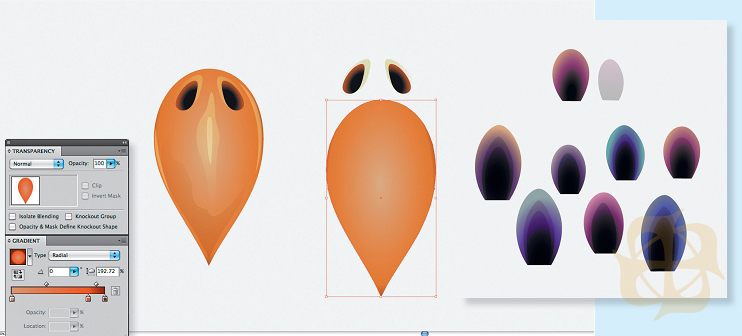 4. Поместите перо под левым глазом. Сделайте копии, удерживая Alt и выбирая перья размещайте их вокруг глаза. Поворачивайте и масштабируйте каждое, чтобы придать уникальности а также следите за тем, чтобы темные части пера исходили от глаза. Когда вы расположите несколько перьев вокруг глаза, скопируйте их и отразите, разместив у второго глаза. таким образоб заполните область возле клюва и сгруппируйте их. Используя другие перья (созданные нами в шаге 3) заполните остальную часть головы совы.  5. По окончании вытяните форму некоторых перьев на вершине головы, сделав их длиннее. Они будут смотреться, как ушки совы. Для придания объема "лицу", затемните центральные части отдельных перьев и осветлите края. Это простая техника, но потребует немного терпения.  6. На следующем этапе будем рисовать животик совы. Нарисуйте овальную форму и залейте ее радиальным градиентом от темно-коричневого к светло-коричневому. Инструментом перо создайте форму в виде волны - это будет ряд из перьев. Разместите ее на животе. Заполните черно-белым радиальным градиентом, измените режим смешивания на Multiply , непрозрачность Opacity-20 %. Таким образом волнистая форма станет полупрозрачной у края. Создайте аналогичную дополнительную волнистую форму с обратным градиентом (теперь бело-черным). Режим смешивания установите на Screen. Сделайте несколько чередующихся копий, расположите на животе и сгруппируйте фигуры. 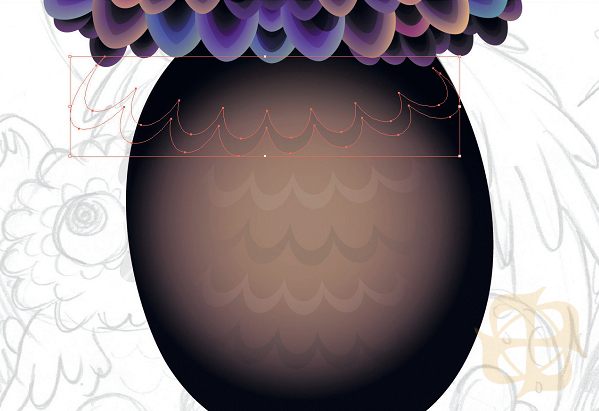 7. Нашей сове нуждается в крыльях. Для этого создайте продолговатые перья и залейте их линейным градиентом. По принципу описанному в предыдущих шагах затените центральные участки перьев. Придайте им форму крыла, следя за тем, чтоб более короткие перья располагались поверх длинных. Добавьте объем таким же образом, как мы делали это на голове, изменяя яркость перьев. По окончании сгруппируйте фигуры крыла, скопируйте и отразите на другую сторону.Добавьте более темных перьев между животиком и крыльями, тем самым затенив эти области.  8. Инструментом перо создайте под совой холм, залейте его радиальным градиентом. Дополнительно создайте еще несколько форм, залейте их черно-белым градиентом и смените режим смешивания на Multiply. Это будут тени на холме. Для создания бликов нарисуйте несколько форм, но режим смешивания при этом поменяйте на Screen. Далее сгруппируйте тени и блики. 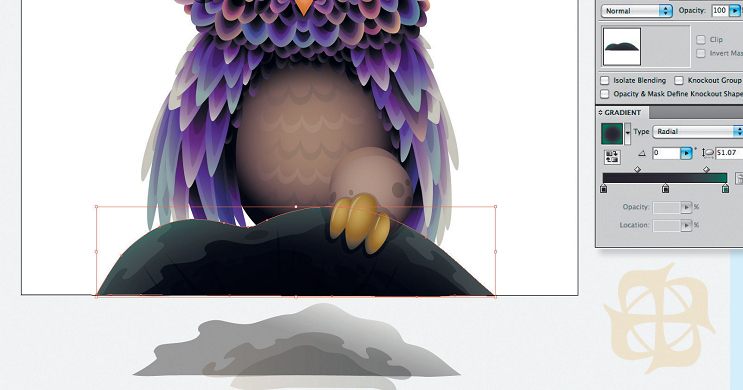 9. Теперь будем создавать окружающую среду. Создайте новый слой под основным изображением и нарисуйте большой прямоугольник. Залейте его линейным вертикальным градиентом. Цвет на ваш выбор, я предпочел спокойные туманные оттенки. Для придания глубины резкости мы будем создавать несколько слоев, тем самым имитируя эффект воздушной перспективы. Начнем с переднего плана: сначала создадим несколько ярких, красочных деталей, таких как растения и небольшие холмы и разместим их вокруг сов. 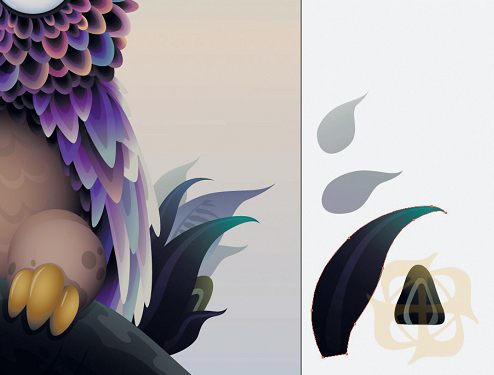 10. Теперь создайте новый слой позади сов. Нарисуйте несколько холмов инструментом перо, которые будут располагаться вдали. Залейте их линейным градиентом. Они должны быть более бледными, нежели холмы на переднем плане и немного полупрозрачны. Добавьте несколько белых форм для имитации тумана. Непрозрачность понизьте до 10-20%. 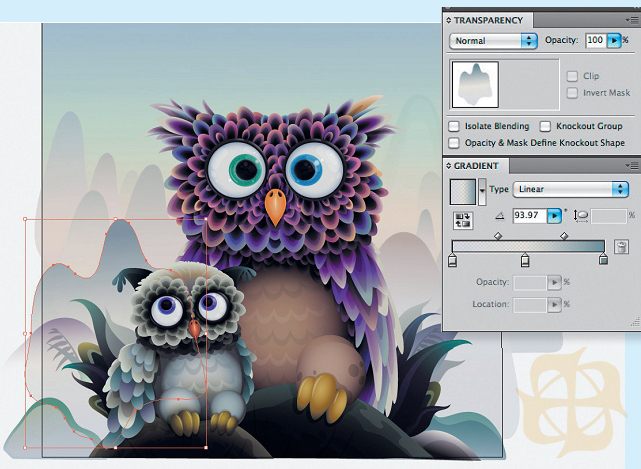 11. Добавим источник света к изображению. Для этого создадим овальную форму с прозрачным радиальным градиентом у края. Используя эту же технику создайте дополнительные небольшие формы разных размеров, цветов и прозрачностей и разместите их по изображению. 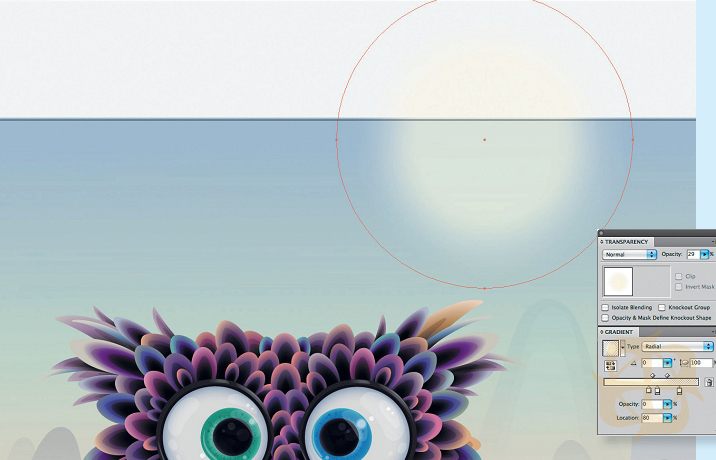 12. Заполните фон большим количеством деталей: такими как деревья, облака, бабочки и немного радуги. Все эти элементы могут помочь придать изображению дополнительную атмосферу и глубину восприятия.  Финальное изображение:  Ссылки по теме |
|
||||||||||||||||||||||||||||||||||||||||||||||||||||||||||||||||||||||||||||||||||||||
| О нас |
|
Интернет-магазин ITShop.ru предлагает широкий спектр услуг информационных технологий и ПО.
На протяжении многих лет интернет-магазин предлагает товары и услуги, ориентированные на бизнес-пользователей и специалистов по информационным технологиям. Хорошие отзывы постоянных клиентов и высокий уровень специалистов позволяет получить наивысший результат при совместной работе. В нашем магазине вы можете приобрести лицензионное ПО выбрав необходимое из широкого спектра и ассортимента по самым доступным ценам. Наши менеджеры любезно помогут определиться с выбором ПО, которое необходимо именно вам. Также мы проводим учебные курсы. Мы приглашаем к сотрудничеству учебные центры, организаторов семинаров и бизнес-тренингов, преподавателей. Сфера сотрудничества - продвижение бизнес-тренингов и курсов обучения по информационным технологиям.
|
|
119334, г. Москва, ул. Бардина, д. 4, корп. 3 +7 (495) 229-0436 shopadmin@itshop.ru |
|
© ООО "Interface Ltd." Продаем программное обеспечение с 1990 года |